содержание .. 177 178 179 180 ..
КОМПАС-3D V8. Руководство пользователя - часть 179
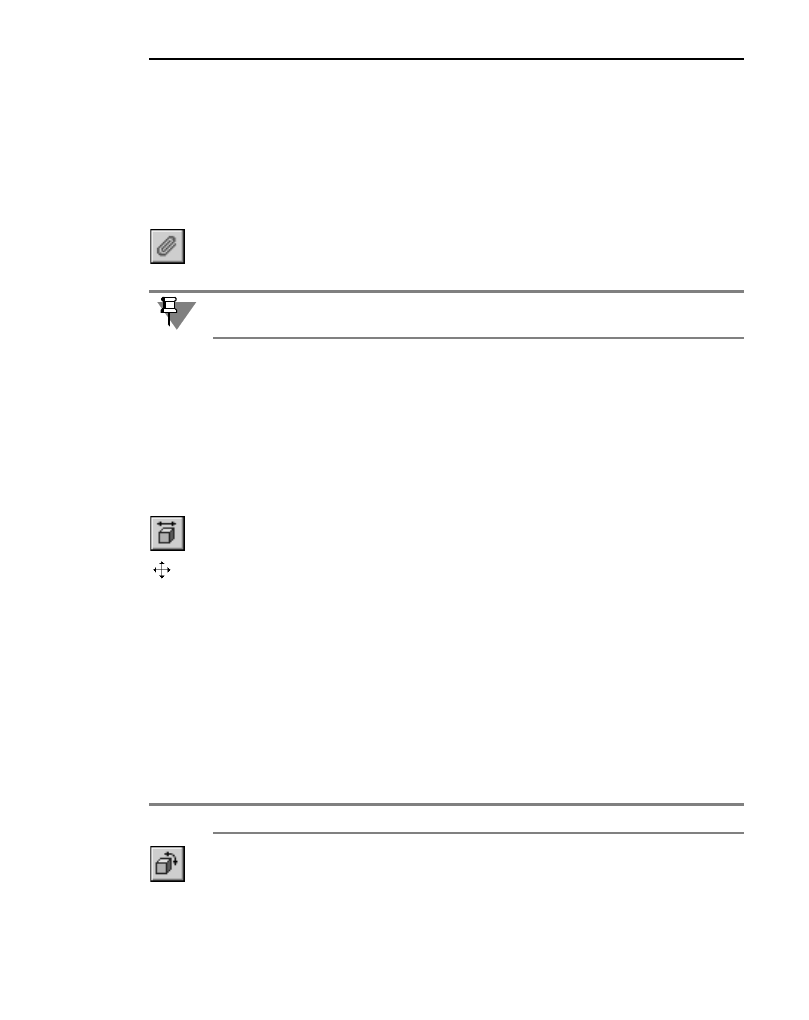
235
Глава 100. Задание положения компонента в сборке
100.1.2. Автоматическое наложение сопряжений
в процессе перемещения
Во время сдвига или поворота компонента сборки вы можете использовать режим авто!
матического наложения сопряжений. Этот режим позволяет при перемещении компо!
нентов распознавать приближающиеся друг к другу элементы (грани, вершины, ребра)
и автоматически добавлять сопряжения, соответствующие их форме и типу.
Режим автосопряжений включается после вызова команды перемещения компонента.
Чтобы включить режим автоматического наложения сопряжений, нажмите кнопку
Включить/выключить режим автосопряжений на Панели специального управле!
ния. Чтобы выключить этот режим, отожмите кнопку.
Перемещайте компонент сборки. Когда он приблизится к другому компоненту, будут
подсвечены их грани, на которые можно автоматически наложить сопряжение. Если от!
пустить кнопку мыши, когда грани подсвечены, то на них будет наложено сопряжение.
Например, при приближении друг к другу плоских граней система «на лету» накладывает
на них сопряжение Совпадение, а при приближении друг к другу цилиндрических
граней — сопряжение Соосность.
100.2. Сдвиг компонента
Чтобы переместить компонент сборки, вызовите команду
Сервис — Переместить
компонент.
Форма курсора изменится.
Установите курсор на перемещаемом компоненте, нажмите левую кнопку мыши и, не от!
пуская ее, перемещайте курсор. Компонент будет перемещаться в том же направлении.
Когда нужное положение компонента будет достигнуто, отпустите кнопку мыши.
100.3. Поворот компонента
Вы можете поворачивать компонент вокруг различных объектов. Для этого вызовите из
меню
Сервис — Повернуть компонент соответствующую команду (см. табл. 100.1).
Кнопки для вызова этих команд собраны в одну группу на панели
Редактирование
сборки.
При включении режима автосопряжений отключается режим контроля соударений и на!
оборот.
Табл. 100.1. Команды поворота компонентов
Название команды Вокруг каких объектов производится поворот
Вокруг
центральной
точки
Вокруг центра габаритного параллелепипеда перемещаемого
компонента.